Verkeerslichten. De Verkeerslichten & de PLC in het TIBBLTO / VICTO lokaal. Werkplek 1. Leer & werkboek.
|
|
|
- Silke de Croon
- 8 jaren geleden
- Aantal bezoeken:
Transcriptie
1 Verkeerslichten. Werkplek 1 De Verkeerslichten & de PLC in het TIBBLTO / VICTO lokaal. Leer & werkboek. Bij dit boek hoort een antwoordboekje waarin de antwoorden, op de vragen uit dit boek, geschreven moeten worden H.O.Boorsma.
2 Inleiding. In de komende 3 lessen gaan we bekijken wat er voor nodig is om verkeerslichten aan te sturen. Als eerste heb je natuurlijk lampen nodig. Rood, Oranje en Groen. Vroeger stonden er verkeersagenten op drukke verkeerspleinen om het verkeer te regelen. Hij kon beslissen welke auto's mochten doorrijden en welke auto's moesten wachten. Een verkeersagent keek niet op zijn horloge om te zien of elke straat wel even veel tijd had om te kunnen rijden. Wanneer hij zag dat er op een straat geen verkeer was, liet hij het verkeer van de andere straten gewoon doorrijden. Als er een voetganger wilde oversteken, dan kon de verkeersagent er voor zorgen dat oma veilig aan de overkant kwam. Tegenwoordig wordt alleen bij stroomuitval of storingen het verkeer door een agent geregeld. Normaal gesproken staan op drukke verkeerspleinen verkeerslichten. Deze lichten worden automatisch bestuurd. Er is niemand die met de hand de lichten op groen, oranje of rood zet. Voor het omzetten van de lichten worden Plc's gebruikt. Een Plc is vergelijkbaar met een computer. Een Plc is er speciaal voor gemaakt om lichten en motoren aan te sturen. Op een computer kun je alleen direct een printer of een beeldscherm aansluiten. Maar een Plc heeft ook wel nadelen. Hij is moeilijker te bedienen. Daarom gebruiken we voor deze lessen een computer en een Plc. Verkeerslichten Pagina H.O.Boorsma.
3 De Plc zorgt voor de besturing van de verkeerslichten. De computer kan de Plc besturen en kan ook uitleggen hoe de Plc werkt. Als het goed is, staat er bij de werkplek van de verkeerslichten een Plc en een computer. Controleer of er vanaf de bovenkant van de Plc een snoertje loopt naar de computer. Als dat niet zo is, waarschuw dan de leraar. Op de computer krijg je informatie te lezen over de Plc, soms moet je ook zelf wat doen. Er zijn in totaal 8 lessen. Na elke les krijg automatisch een toets. Deze toets bestaat uit 10 vragen over de juist gedane les. De computer bewaart de cijfers op disk. Les 1. De Uitgangen van de Plc. Omdat iedereen met de computer gaat werken, moet de computer weten welke leerling achter de computer zit. Je kunt straks met de muis eenvoudig je eigen klas aanklikken. Daarna komen de namen van de leerlingen op het scherm te staan. Wanneer je voor de eerste keer met dit programma werkt, moet je een wachtwoord verzinnen. Dat wachtwoord heb je weer nodig als je een volgende keer verder wilt gaan met de lessen. Zet de computer bij de verkeerslichten aan en kies voor het programma voor de verkeerslichten. Als het goed is krijg je (na enig wachten) het leerling menu van het programma op het scherm. Hiernaast is het ook (klein) getekend. Klik op je eigen klas. Dan komen de namen van de leerlingen op het scherm te staan. Klik op je eigen naam. Op het scherm wordt dan een nieuw venster getekend. Verkeerslichten Pagina H.O.Boorsma.
4 Je moet een wachtwoord invoeren. Je mag het zelf weten welk woord je gebruikt. Bepaalde woorden worden niet op prijs gesteld. De leraar kan de wacht woorden terug vinden. De letters die je typt zie je niet op het scherm. Er komen kruisjes te staan. Typ een wachtwoord in van minimaal 3 letters en sluit af met enter. Als je het goed gedaan hebt krijg je de onderstaande figuur ook op het scherm te zien. (HOOFDMENU.) Je krijgt zometeen les van de computer over de Plc. Denk er om dat je direct daarna een toets krijgt van 10 vragen. Als je de toets gedaan hebt, ga je weer verder in dit werkboek. De bediening van het programma is eenvoudig. Als je iets niet begrijpt, mag je altijd op HELP klikken. De computer houdt niet bij hoe vaak je dat doet. Ook tijdens de toets mag je op help klikken. 1. De Plc. (De monitor en de uitgangen) en volg de les op de computer. Verkeerslichten Pagina H.O.Boorsma.
5 Vervolg van Les 1. (na de les op de computer.) In de les op de computer heb je geleerd hoe de uitgangen genummerd zijn. Maak de onderstaande vragen en vul de antwoorden in op je antwoordblad. 1. Het door ons gebruikte wachtwoord is 2. Kleur in de gegeven tekening de volgende onderdelen. - Et 4 lichtrood. - De monitor donkerrood. - Uitgang 1, 2, 5 en 7 geel. - Uitgang 10, 13, 14 en 16 geel. 3. Waarvoor kun je de Help toets in het computerprogramma gebruiken? 4. Maakt het uit of je veel gebruik maakt van de Help toets? Verkeerslichten Pagina H.O.Boorsma.
6 Les 2. De uitgangen van de Plc. Straat A en B. De uitgangen van de Plc worden gebruikt om apparaten te besturen. In de komende les zie je hoe de Plc is aangesloten op de verkeerslichten. Zorg er voor dat je in het hoofdmenu van het computer programma voor de Plc staat. Dat is het menu, waar links onder, de naam van je klas en je eigen naam staat. (Zie figuur hiernaast.) 2. De uitgangen van de Plc. (Straat A en B) en volg de les op de computer. Vervolg van Les 2. (na de les op de computer.) Je hebt gezien op welke uitgangen van de Plc de verkeerslichten aangesloten zijn. Maak de onderstaande vragen en vul de antwoorden in op je antwoordblad. 1. In de onderstaande figuur staan de uitgangen 0, 4, 11 en 13 van de Plc aan. Kleur in deze figuur deze uitgangen geel. 2. Hiernaast zijn de lichten van straat A en straat B getekend. Kleur de lampen die zullen branden als ze aangesloten zijn op de hierboven getekende Plc. 3. Vul de onderstaande tabel in. Straat A Straat B Lamp Uitgang Lamp Uitgang Rood straat A Oranje straat B Rood straat B Groen straat A Oranje straat A Groen straat B Verkeerslichten Pagina H.O.Boorsma.
7 Les 3. Wat is een reed (riet) contact? Wanneer je om je heen kijkt, kun je zien dat er allerlei verschillende soorten schakelaars gebruikt worden. Voor een deurbel wordt een andere schakelaar gebruikt dan voor het licht. Beide schakelaars kun je met de hand aan- of uitzetten. We noemen dat het bedienen van een schakelaar. Er zijn ook schakelaars die je niet met de hand kun bedienen. Hoe zo n andere schakelaar werkt, leer je in les drie van de Plc verkeerslichten op de computer. 3. Wat is een reed (riet) contact. en volg de les op de computer. Vervolg van les 3. (Na de les op de computer.) Reed contacten worden ook gebruikt bij de booreenheid. Het voordeel van reed contacten is dat er uitwendig geen bewegende delen zijn. Maak de onderstaande vragen en vul de antwoorden in op je antwoordblad. 1. Hiernaast is een lampje en een batterij getekend. Teken vanaf punt 1, met een liniaal, een bruine lijn naar het onderste aansluitpunt van het lampje. Teken vanaf punt 2, met een liniaal, een blauwe lijn naar het bovenste aansluitpunt van het lampje. 2. De hierboven getekende batterij is vol en het lampje is niet stuk. Als je denkt dat het lampje moet branden, kleur het dan geel. 3. Geef 2 toepassingen van reed contacten. 4. Wat is of wat doet een sensor? 5. Hoe of waarmee kun je een reed contact aan- of uitzetten? Verkeerslichten Pagina H.O.Boorsma.
8 Les 4. De ingangen van de Plc. De Plc wordt bestuurd door een programma. Het is te vergelijken met een computer programma. Het programma bestaat uit een aantal opdrachten voor de Plc. Die opdrachten zijn bijvoorbeeld: aan- of uitzetten van uitgangen (lichten) een aantal seconden wachten. kijken of ergens verkeer staat te wachten. Voor het aansturen van de lichten gebruikt de Plc de uitgangen. Voor het meten van verkeersdrukte worden ingangen gebruikt. Hoe de ingangen van de Plc werken en waar ze zitten leer je in de les op de computer. 4. De ingangen van de Plc. en volg de les op de computer. Vervolg van les 4. (Na de les op de computer.) Je hebt gezien dat de nummering van de ingangen vergelijkbaar is met de nummering van de uitgangen. Ook heb je gezien dat er spanning nodig is om een ingang aan of uit te zetten. Maak de onderstaande vragen en vul de antwoorden in op je antwoordblad. 1. Op de ingangen 2, 3, 5, 7, 12 en 17 staat een spanning van 24 Volt. Kleur in de onderstaande figuur de ingangen groen die dan moeten branden. 2. Welke spanning is nodig om een in-gang van de Plc aan te zetten? Volt. 3. Waarvoor worden de ingangen van een Plc gebruikt? 4. Op de volgende pagina zijn de ingangen van de Plc getekend. Je kunt zien dat er een aantal ingangen bediend zijn. Kleur in de onderste figuur die Led s van de ingangen groen die moeten branden. Verkeerslichten Pagina H.O.Boorsma.
9 Les 5. Het Reed contact en de Plc. Je hebt gezien hoe een reed contact werkt. We gaan bekijken waar het reed contact gebruikt wordt in de verkeerslichten installatie. Voor het programmeren van de Plc is het belangrijk dat je weet op welke ingangen de reed contacten aangesloten zijn. Daarom zie je in de komende les waar de reed contacten zitten, hoe ze werken en op welke ingangen ze aangesloten zijn. 5. Het Reed contact en de Plc. en volg de les op de computer. Vervolg van les 5. (na de les op de computer.) Maak de onderstaande vragen en vul de antwoorden in op je antwoordblad. 1. Waar zitten de reed contacten van het verkeersplein? 2. Hoeveel reed contacten zitten in het verkeersplein? Verkeerslichten Pagina H.O.Boorsma.
10 3. Vul de onderstaande tabel in. Reed contact Ingang Reed contact Ingang Straat A nr. 1 Straat A nr. 2 Straat B nr. 1 Straat B nr Waarom zijn er onder het model van de verkeerslichten reed contacten aangebracht? 5. Wat is een Groene golf? 6. Noem twee apparaten die je op de ingangen van de Plc aan kunt sluiten. Les 6. Schakel diagram. (Volgorde van schakelen.) Misschien ken je het volgende gezegde wel. Een plaatje zegt meer dan duizend woorden. Er wordt mee bedoeld dat je bijvoorbeeld beter een foto van een auto kunt bekijken, dan dat je moet vertellen hoe een auto er uitziet. Niet altijd gaat dit gezegde op. Sommige bedrijven gebruiken juist plaatjes om te verbergen dat bepaalde zaken niet goed gaan. In deze les gaan we plaatjes (figuren) gebruiken om duidelijk te maken in welke volgorde de lampen van het verkeersplein geschakeld moeten worden. Als je met woorden verteld in welke volgorde de lampen moeten branden, weet je al gauw niet meer wanneer welke lamp brandt. Daarom worden deze gegevens in een diagram getekend. Een ander woord voor diagram is grafiek. In de computerles leer je wat schakeldiagrammen zijn en hoe je ze moet gebruiken. 6. Schakeldiagram. (Plc programma s) en volg de les op de computer. Verkeerslichten Pagina H.O.Boorsma.
11 Vervolg van les 6. (na de les op de computer.) Maak de onderstaande vragen en vul de antwoorden in op je antwoordblad. 1. Waarom gebruiken we soms plaatjes om gegevens in te tekenen? 2. Geef een ander woord voor diagram. _ 3. Noem een voordeel van het gebruiken van een diagram. 4. Wat is een cyclus? _ 5. Geef een ander woord voor cyclus. _ 6. Wat kun je uit het schakeldiagram lezen? 7. Vul in de onderstaande tabel in welke lampen van het onderstaande diagram branden op de gegeven tijdlijnen Rood Straat-A Oranje Groen Rood Straat-B Oranje Groen Tijd (seconden) Tijd Lampen aan: Tijd Lampen aan: 0 s A-rood & B-rood 10 s & 2 s & 12 s & 5 s & 16 s & 8 s & 18 s & Verkeerslichten Pagina H.O.Boorsma.
12 Les 7. Commando s van de Plc. (Directe bediening.) Tot nu toe hebben we steeds de computer gebruikt om de Plc aan te sturen. Ondertussen weet je voldoende om ook zelf met de Plc te werken. zetten. In dit hoofdstuk ga je met het toetsenbord van de Plc werken. Het toetsenbord wordt gebruikt om bij een storing een aantal commando s in te voeren. Op die manier kan snel een storing gevonden worden. Voor het programmeren van Plc s worden steeds vaker computers gebruikt. Het programma wordt dan op de computer geschreven en als het klaar is met een kabel in de Plc gezet. In deze les leer je hoe je met het toetsenbord, de uitgangen aan en uit kunt 7. Directe opdrachten. (Set en Reset out) en volg de les op de computer. Vervolg van les 7. (na de les op de computer.) Directe opdrachten zijn opdrachten die de PLC meteen uitvoert. Een aantal opdrachten achter elkaar is een programma. In de les heb je de volgende commando s geleerd. SET = Doe aan. RESET = Doe uit. OUT = Uitgang. SAFE = Alle uitgangen in 1 keer uit. Verkeerslichten Pagina H.O.Boorsma.
13 1. Wat zijn directe opdrachten? 2. Geef een ander woord voor opdrachten. 3. Op een PLC worden de volgende opdrachten ingetoetst. SET OUT 3 <Enter> SET OUT 6 <Enter> SET OUT 12 <Enter> SET OUT 13 <Enter> Kleur in de onderstaande figuur de uitgangen die dan moeten branden. 4. Hieronder zijn de lichten van straat A en B getekend. Ze zijn aangesloten op de PLC van opdracht 3. Kleur in de onderstaande figuur de lampen die zullen branden. Straat A Straat B Verkeerslichten Pagina H.O.Boorsma.
14 Les 8. Herhaling. Als afsluiting van de lessen over de verkeerslichten moet je nog één toets maken. Je mag tijdens het maken van die toets dit boek gebruiken. E. Eind toets. (Alle hoofdstukken.) en maak de 10 vragen op de computer. Je bent nu klaar met deze les. Sluit het computerprogramma af en doe de PLC uit. Vraag je leraar wat je moet doen. Verkeerslichten Pagina H.O.Boorsma.
Werkboek VICTO. Naam : Groep :
 Werkboek VICTO Naam : Klas : Groep : Copyright 2005-2006 H. O. Boorsma http://ww Tabel voor het bijhouden van gedane werkplekken. Werkplek Werk boek Start datum Eind datum Klaar Cijfer T1-1 Word T1-2 Excel
Werkboek VICTO Naam : Klas : Groep : Copyright 2005-2006 H. O. Boorsma http://ww Tabel voor het bijhouden van gedane werkplekken. Werkplek Werk boek Start datum Eind datum Klaar Cijfer T1-1 Word T1-2 Excel
Booreenheid. De Booreenheid & de PLC in het TIBBLTO / VICTO lokaal. Werkplek 2. Leer & werkboek.
 Booreenheid. Werkplek 2 De Booreenheid & de PLC in het TIBBLTO / VICTO lokaal. Leer & werkboek. Bij dit boek hoort een antwoordboekje waarin de antwoorden, op de vragen uit dit boek, geschreven moeten
Booreenheid. Werkplek 2 De Booreenheid & de PLC in het TIBBLTO / VICTO lokaal. Leer & werkboek. Bij dit boek hoort een antwoordboekje waarin de antwoorden, op de vragen uit dit boek, geschreven moeten
8. Accenten en Trema's
 8. Accenten en Trema's In deze module leert u letters met een accent of trema op uw scherm te krijgen. Eén mogelijkheid heeft u al gezien in Module 4 van de Basiscursus 1: het woord fout typen en het dan
8. Accenten en Trema's In deze module leert u letters met een accent of trema op uw scherm te krijgen. Eén mogelijkheid heeft u al gezien in Module 4 van de Basiscursus 1: het woord fout typen en het dan
MINDSTORM LEGO ROBOTS
 MINDSTORM LEGO ROBOTS Les 1: Robot basis, en programma aanpassen Les 2 & 3 & 4 : Eigen robot bouwen Les 5 & 6 : Robot programmeren Les 7: Geschiedenis opzoeken robots Les 8 & 9 & 10 : Film maken en op
MINDSTORM LEGO ROBOTS Les 1: Robot basis, en programma aanpassen Les 2 & 3 & 4 : Eigen robot bouwen Les 5 & 6 : Robot programmeren Les 7: Geschiedenis opzoeken robots Les 8 & 9 & 10 : Film maken en op
Kies 4 kinderen uit en zing de zeppelin. Rijd als een auto door de klas en geef iedereen een autodropje
 Kies 4 kinderen uit en zing de zeppelin. Rijd als een auto door de klas en geef iedereen een autodropje Rijd als een auto achteruit door de klas en geef iedereen een autodropje Zing het liedje gaan we
Kies 4 kinderen uit en zing de zeppelin. Rijd als een auto door de klas en geef iedereen een autodropje Rijd als een auto achteruit door de klas en geef iedereen een autodropje Zing het liedje gaan we
Logo quiz Project Inleiding op de Logo!
 Logo quiz Project Inleiding op de Logo! Project ontwikkelt door: Tim van Schuylenburg Ben van Kruisbergen Inhoudsopgave Projectbeschrijving en Planning 2 Blz. De benodigdheden en aansluitschema 4-8 Complete
Logo quiz Project Inleiding op de Logo! Project ontwikkelt door: Tim van Schuylenburg Ben van Kruisbergen Inhoudsopgave Projectbeschrijving en Planning 2 Blz. De benodigdheden en aansluitschema 4-8 Complete
Over Betuwe College. Lego Mindstorm project
 Inhoudsopgave 1 Het aansluiten van onderdelen.... 3 2 De lego software.... 4 2.1 Het programeerscherm.... 5 2.2 Programma naar NXT... 6 3 Introductie tot programmeren.... 7 3.1 De druksensor.... 7 3.2
Inhoudsopgave 1 Het aansluiten van onderdelen.... 3 2 De lego software.... 4 2.1 Het programeerscherm.... 5 2.2 Programma naar NXT... 6 3 Introductie tot programmeren.... 7 3.1 De druksensor.... 7 3.2
Naam: Klas: Repetitie elektriciteit klas 2 1 t/m 6 HAVO (versie A)
 Naam: Klas: Repetitie elektriciteit klas 2 1 t/m 6 HAVO (versie A) OPGAVE 1 Welke spanning leveren de combinaties van 1,5 volt-batterijen? Eerste combinatie: Tweede combinatie: OPGAVE 2 Stel dat alle lampjes
Naam: Klas: Repetitie elektriciteit klas 2 1 t/m 6 HAVO (versie A) OPGAVE 1 Welke spanning leveren de combinaties van 1,5 volt-batterijen? Eerste combinatie: Tweede combinatie: OPGAVE 2 Stel dat alle lampjes
De RCX voor beginners De intelligente steen van LEGO. I. De RCX zonder computer
 De RCX voor beginners De intelligente steen van LEGO I. De RCX zonder computer September 2001 Stichting CMA / AMSTEL Instituut Universiteit van Amsterdam Kruislaan 404 1098 SM Amsterdam Teksten: Marion
De RCX voor beginners De intelligente steen van LEGO I. De RCX zonder computer September 2001 Stichting CMA / AMSTEL Instituut Universiteit van Amsterdam Kruislaan 404 1098 SM Amsterdam Teksten: Marion
Antwoorden Systeembord 25012010. Fysische informatica voor de onderbouw havo/vwo
 Fysische informatica voor de onderbouw havo/vwo 1 Inhoud: Antwoorden Systeembord 25012010 2. De invoer- en uitvoercomponenten...3 2.1 De drukschakelaar....3 2.2 Geluidsensor...3 2.3 Variabele spanning....3
Fysische informatica voor de onderbouw havo/vwo 1 Inhoud: Antwoorden Systeembord 25012010 2. De invoer- en uitvoercomponenten...3 2.1 De drukschakelaar....3 2.2 Geluidsensor...3 2.3 Variabele spanning....3
R Verklaar alle antwoorden zo goed mogelijk
 PROEFWERK TECHNOLOGIE VWO MODULE 6 ELECTRICITEIT VRIJDAG 19 maart 2010 R Verklaar alle antwoorden zo goed mogelijk 2P 2P 2P Opgave 1 Tup en Joep willen allebei in bed lezen. Ze hebben allebei een fietslampje.
PROEFWERK TECHNOLOGIE VWO MODULE 6 ELECTRICITEIT VRIJDAG 19 maart 2010 R Verklaar alle antwoorden zo goed mogelijk 2P 2P 2P Opgave 1 Tup en Joep willen allebei in bed lezen. Ze hebben allebei een fietslampje.
6.0 Elektriciteit 1 www.natuurkundecompact.nl
 6.0 Elektriciteit 1 www.natuurkundecompact.nl 6.1 a Stroomkring b Geleiders en isolatoren 6.2 Chemische spanningsbron 6.3 a Schakelingen b Schakelingen (Crocodile) 6.4 a Stroom meten (Crocodile) b Schakelingen
6.0 Elektriciteit 1 www.natuurkundecompact.nl 6.1 a Stroomkring b Geleiders en isolatoren 6.2 Chemische spanningsbron 6.3 a Schakelingen b Schakelingen (Crocodile) 6.4 a Stroom meten (Crocodile) b Schakelingen
MINDSTORM LEGO ROBOTS
 MINDSTORM LEGO ROBOTS Les 1: Robot basis, en programma aanpassen Les 2: Eigen robot maken & programmeren Les 3: Eigen robot maken & geschiedenis robot opzoeken Les 4: Eigen robot maken & start film maken
MINDSTORM LEGO ROBOTS Les 1: Robot basis, en programma aanpassen Les 2: Eigen robot maken & programmeren Les 3: Eigen robot maken & geschiedenis robot opzoeken Les 4: Eigen robot maken & start film maken
Workshop Arduino - deel 2
 Workshop Arduino - deel 2 Inleiding In het vorige deel van de workshop Arduino heb je voor het eerst kennis gemaakt met deze microcontroller. In dit deel, deel 2, ga je meer leren over de software: het
Workshop Arduino - deel 2 Inleiding In het vorige deel van de workshop Arduino heb je voor het eerst kennis gemaakt met deze microcontroller. In dit deel, deel 2, ga je meer leren over de software: het
Voordat je begint, lees je eerst deze bladzijden. Daarna weet je precies hoe je dit boek gebruikt.
 6 Voordat je begint Voordat je begint, lees je eerst deze bladzijden. Daarna weet je precies hoe je dit boek gebruikt. In dit boek zie je verschillende plaatjes: Bij de muis staat altijd een opdracht die
6 Voordat je begint Voordat je begint, lees je eerst deze bladzijden. Daarna weet je precies hoe je dit boek gebruikt. In dit boek zie je verschillende plaatjes: Bij de muis staat altijd een opdracht die
4. Grafieken. 4.1 Een dia met grafiek invoegen
 4. Grafieken Het kan zeer verhelderend zijn om één of meerdere grafieken in uw presentatie op te nemen. Aangezien het bij een presentatie belangrijk is dat het publiek in één oogopslag kan zien waar een
4. Grafieken Het kan zeer verhelderend zijn om één of meerdere grafieken in uw presentatie op te nemen. Aangezien het bij een presentatie belangrijk is dat het publiek in één oogopslag kan zien waar een
1.3 Informatieverwerking
 1.3 Informatieverwerking Bij de mens invoer verwerking uitvoer Bij de computer invoer verwerking uitvoer St-Willibrord scholengemeenschap 4 2.2 De stroomkring Vooraleer je de batterij of de transformator
1.3 Informatieverwerking Bij de mens invoer verwerking uitvoer Bij de computer invoer verwerking uitvoer St-Willibrord scholengemeenschap 4 2.2 De stroomkring Vooraleer je de batterij of de transformator
INLEIDING TOT GEOGEBRA
 INLEIDING TOT GEOGEBRA Sven Mettepenningen, 28/02/2007 GEOGEBRA 1 EERSTE KENNISMAKING Het pakket Geogebra kan je downloaden op de site http://www.geogebra.at/ Eventueel is het ook nuttig van de laatste
INLEIDING TOT GEOGEBRA Sven Mettepenningen, 28/02/2007 GEOGEBRA 1 EERSTE KENNISMAKING Het pakket Geogebra kan je downloaden op de site http://www.geogebra.at/ Eventueel is het ook nuttig van de laatste
WIN. Easy relais. Werk Instructie & Naslag. Boek. boek. Voornaam: Achternaam: Klas: www.edutechsoft.nl/easyrelais. 2007-2010 H.O.Boorsma.
 WIN boek Easy relais Voornaam: Achternaam: Klas: Werk Instructie & Naslag Boek Website: www.easyrelais.nl www.edutechsoft.nl/easyrelais 2007-2010 H.O.Boorsma. Voor de leerling Het Easy relais is een eenvoudig
WIN boek Easy relais Voornaam: Achternaam: Klas: Werk Instructie & Naslag Boek Website: www.easyrelais.nl www.edutechsoft.nl/easyrelais 2007-2010 H.O.Boorsma. Voor de leerling Het Easy relais is een eenvoudig
Opzet onderwijsexperiment
 Opzet onderwijsexperiment Huub de Beer Eindhoven, 27 maart 2011 Inhoudsopgave 1 Introductie 1 2 Smal longdrink glas 3 2.1 Maak een maatbeker....................... 3 2.2 Lees de grafiek..........................
Opzet onderwijsexperiment Huub de Beer Eindhoven, 27 maart 2011 Inhoudsopgave 1 Introductie 1 2 Smal longdrink glas 3 2.1 Maak een maatbeker....................... 3 2.2 Lees de grafiek..........................
VANTEK Discovery set. N. B. De OPITEC bouwpakketten zijn gericht op het onderwijs. N991240#1
 9 9 1. 2 4 0 VANTEK Discovery set N. B. De OPITEC bouwpakketten zijn gericht op het onderwijs. 1 Inhoudsopgave Binair rekenen Pulse en Countermodule blz. 3 Informatieverwerking Input en outputmodules blz.
9 9 1. 2 4 0 VANTEK Discovery set N. B. De OPITEC bouwpakketten zijn gericht op het onderwijs. 1 Inhoudsopgave Binair rekenen Pulse en Countermodule blz. 3 Informatieverwerking Input en outputmodules blz.
Eerste Hulp bij uw Digibord
 Eerste Hulp bij uw Digibord 1 Inhoudsopgave Geen beeld op mijn digibord Blz. 3 Wel beeld, maar niets beweegt Blz. 10 De pen werkt niet Blz. 11 2 Geen beeld op mijn digibord Probleem : Geen beeld op het
Eerste Hulp bij uw Digibord 1 Inhoudsopgave Geen beeld op mijn digibord Blz. 3 Wel beeld, maar niets beweegt Blz. 10 De pen werkt niet Blz. 11 2 Geen beeld op mijn digibord Probleem : Geen beeld op het
Gebruiksaanwijzing EY-Pools
 Gebruiksaanwijzing EY-Pools Informatie EY Pools Vul onderstaande gegevens in: Model : EY-Pools Serie nummer : Gebruikersnaam:.. Wachtwoord:. Gebruiksaanwijzing versie Concept S Pagina 1 1. EY-Pool systeem
Gebruiksaanwijzing EY-Pools Informatie EY Pools Vul onderstaande gegevens in: Model : EY-Pools Serie nummer : Gebruikersnaam:.. Wachtwoord:. Gebruiksaanwijzing versie Concept S Pagina 1 1. EY-Pool systeem
Elektrische techniek
 AOC OOST Almelo Groot Obbink 01-09-2013 . Zowel in huis als bij voertuigen heb je met elektriciteit te maken. Hoe zit een meterkast in elkaar? Hoe werkt een elektrisch ontstekingssysteem van een motor?
AOC OOST Almelo Groot Obbink 01-09-2013 . Zowel in huis als bij voertuigen heb je met elektriciteit te maken. Hoe zit een meterkast in elkaar? Hoe werkt een elektrisch ontstekingssysteem van een motor?
Stroomschema s maken in Word
 1 Stroomschema s maken in Word Een programma direct maken in Scratch gaat vaak wel goed als het een klein programma is. Als het programma groter en moeilijker is, is het lastig om goed te zien welk commando
1 Stroomschema s maken in Word Een programma direct maken in Scratch gaat vaak wel goed als het een klein programma is. Als het programma groter en moeilijker is, is het lastig om goed te zien welk commando
Bedieningshandleiding voor de Exocompact Display
 Bedieningshandleiding voor de Exocompact Display Copyright RETEG b.v. Bedieningshandleiding voor de Display s 1 Rev 2.0, 06-07-2006 1 Inhoudsopgave 1 INHOUDSOPGAVE... 2 2 INTRODUCTIE... 3 2.1 BEVEILIGING...
Bedieningshandleiding voor de Exocompact Display Copyright RETEG b.v. Bedieningshandleiding voor de Display s 1 Rev 2.0, 06-07-2006 1 Inhoudsopgave 1 INHOUDSOPGAVE... 2 2 INTRODUCTIE... 3 2.1 BEVEILIGING...
0 Toegepaste Informatica. Stap voor Stap.
 0 Toegepaste Informatica. Stap voor Stap. 0.1 Inleiding. Tijdens deze cursus maakt u kennis met de nieuwe methode voor TIBBLTO Stap voor stap. Deze methode is geschikt voor alle niveaus. De meeste tijd
0 Toegepaste Informatica. Stap voor Stap. 0.1 Inleiding. Tijdens deze cursus maakt u kennis met de nieuwe methode voor TIBBLTO Stap voor stap. Deze methode is geschikt voor alle niveaus. De meeste tijd
Installatie & Ondersteuning. Zyxel router
 Installatie & Ondersteuning Zyxel router Inhoudsopgave: 1. Welkom 2. Aansluiten 2.1 De router 2.2 In de doos 2.3 Aansluiten 2.4 Installeren 3. Vagen & Garantie 3.1 Veelgestelde vragen 3.2 Reset van de
Installatie & Ondersteuning Zyxel router Inhoudsopgave: 1. Welkom 2. Aansluiten 2.1 De router 2.2 In de doos 2.3 Aansluiten 2.4 Installeren 3. Vagen & Garantie 3.1 Veelgestelde vragen 3.2 Reset van de
Logische schakelingen
 Logische schakelingen Logische schakelingen Stel: we maken een schakeling met twee schakelaars en één lamp. Dan kunnen we dat op de volgende manieren doen: We maken een serieschakeling van de twee schakelaars:
Logische schakelingen Logische schakelingen Stel: we maken een schakeling met twee schakelaars en één lamp. Dan kunnen we dat op de volgende manieren doen: We maken een serieschakeling van de twee schakelaars:
Meetinstrumenten. PEKLY 33, Rue Boussingault _ Paris. Werkboekje behorende bij de software. Naam : Klas: 3, 15, 30, 150, 450 1,5 2
 Meetinstrumenten. 3, 1, 3, 1, 4 1,.1 Hz 4 o +1...+ o C PEKLY 33, Rue Boussingault _ Paris Werkboekje behorende bij de software. Naam : Klas: Figuur 1 Figuur - H.O.Boorsma. http://www.edutechsoft.nl/ 1
Meetinstrumenten. 3, 1, 3, 1, 4 1,.1 Hz 4 o +1...+ o C PEKLY 33, Rue Boussingault _ Paris Werkboekje behorende bij de software. Naam : Klas: Figuur 1 Figuur - H.O.Boorsma. http://www.edutechsoft.nl/ 1
Inleiding Tijdens deze les programmeren de leerlingen hun eigen verkeerslicht. Lesdoelen. Materiaal
 Leerkrachtenhandleiding Inleiding Tijdens deze les programmeren de leerlingen hun eigen verkeerslicht. Lesdoelen De leerlingen zijn in staat om: zelf een verkeerslicht te programmeren; te herkennen wat
Leerkrachtenhandleiding Inleiding Tijdens deze les programmeren de leerlingen hun eigen verkeerslicht. Lesdoelen De leerlingen zijn in staat om: zelf een verkeerslicht te programmeren; te herkennen wat
2.0 Beweging 2.2 Snelheid (Coach 5) 2.4 Stoppen (simulatie)
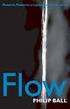 2.0 Beweging www.natuurkundecompact.nl 2.2 Snelheid (Coach 5) 2.4 Stoppen (simulatie) 1 2.2 Snelheid (Coach 5) www.natuurkundecompact.nl Doel Naam:... Een halfautomatische snelheidsmeting met Coach 5 Methode
2.0 Beweging www.natuurkundecompact.nl 2.2 Snelheid (Coach 5) 2.4 Stoppen (simulatie) 1 2.2 Snelheid (Coach 5) www.natuurkundecompact.nl Doel Naam:... Een halfautomatische snelheidsmeting met Coach 5 Methode
Scratch in drie uur. Hallo, mijn naam is Minti Mint! Ik ga je uitleggen hoe je je eigen computerspel kunt maken. We gaan een racespel maken!
 Scratch in drie uur Hallo, mijn naam is Minti Mint! Ik ga je uitleggen hoe je je eigen computerspel kunt maken. We gaan een racespel maken! Bernd Gärtner Nederlandse vertaling en bewerking: Martine Segers
Scratch in drie uur Hallo, mijn naam is Minti Mint! Ik ga je uitleggen hoe je je eigen computerspel kunt maken. We gaan een racespel maken! Bernd Gärtner Nederlandse vertaling en bewerking: Martine Segers
1 TECHNOLOGISCHE OPVOEDING LEERKRACHTENFICHE. Hoofdthema: elektriciteit / energie Onderwerp : Eenvoudige stroomkring maken Doelgroep: 2 e graad
 1 TECHNOLOGISCHE OPVOEDING LEERKRACHTENFICHE Hoofdthema: elektriciteit / energie Onderwerp : Eenvoudige stroomkring maken Doelgroep: 2 e graad Timing: 1 á 2 lestijden De les in het kort: De leerlingen
1 TECHNOLOGISCHE OPVOEDING LEERKRACHTENFICHE Hoofdthema: elektriciteit / energie Onderwerp : Eenvoudige stroomkring maken Doelgroep: 2 e graad Timing: 1 á 2 lestijden De les in het kort: De leerlingen
Sinthesi Deuropenermodule
 Sinthesi Deuropenermodule 1105/3 met numeriek toetsenbord Elbo Technology b.v. Versie 1.1 - juni 2009 Aan deze uitgave kunnen geen rechten worden ontleend. Wijzigingen voorbehouden. Handleiding Sinthesi
Sinthesi Deuropenermodule 1105/3 met numeriek toetsenbord Elbo Technology b.v. Versie 1.1 - juni 2009 Aan deze uitgave kunnen geen rechten worden ontleend. Wijzigingen voorbehouden. Handleiding Sinthesi
Scratch! Les 5. Werkblad 6 Aan de slag met. 52 talentenkijker LEERLINGENWERKBLADEN
 Werkblad 6 Aan de slag met Scratch! Les 5 Programmeren Computers zijn niet meer weg te denken uit onze wereld. Ze worden gebruikt om werk leuker, beter of gemakkelijker te maken. Een ober stuurt een bestelling
Werkblad 6 Aan de slag met Scratch! Les 5 Programmeren Computers zijn niet meer weg te denken uit onze wereld. Ze worden gebruikt om werk leuker, beter of gemakkelijker te maken. Een ober stuurt een bestelling
Naam: Klas: Repetitie natuurkunde voor havo (versie A) Getoetste stof: elektriciteit 1 t/m 5
 Naam: Klas: Repetitie natuurkunde voor havo (versie A) Getoetste stof: elektriciteit 1 t/m 5 OPGAVE 1 Teken hieronder het bijbehorende schakelschema. Geef ook de richting van de elektrische stroom aan.
Naam: Klas: Repetitie natuurkunde voor havo (versie A) Getoetste stof: elektriciteit 1 t/m 5 OPGAVE 1 Teken hieronder het bijbehorende schakelschema. Geef ook de richting van de elektrische stroom aan.
Stap 1 Je eigen website maken... 1. Stap 2 Je template invullen... 9. Stap 3 Wat kunnen we met de inhoud?... 19
 INHOUDSOPGAVE Inhoudsopgave Stap 1 Je eigen website maken... 1 De eerste stap... 1 Kompozer downloaden... 1 Kompozer openen... 1 Een nieuwe pagina beginnen... 1 Je eerste tekst schrijven... 2 Je eerste
INHOUDSOPGAVE Inhoudsopgave Stap 1 Je eigen website maken... 1 De eerste stap... 1 Kompozer downloaden... 1 Kompozer openen... 1 Een nieuwe pagina beginnen... 1 Je eerste tekst schrijven... 2 Je eerste
Hier brandt de lamp. Klas:.. Hier brandt de lamp Blz 1 / 13 Cremers François, Boutsen Ingrid, Kenens Hilde
 Hier brandt de lamp. Naam: Klas:.. Hier brandt de lamp Blz 1 / 13 Opdracht 1. Wat werkt met elektriciteit. 1. Welk toestel heeft elektriciteit nodig om de kunnen werken? Zet een kruisje onder JA of NEEN.
Hier brandt de lamp. Naam: Klas:.. Hier brandt de lamp Blz 1 / 13 Opdracht 1. Wat werkt met elektriciteit. 1. Welk toestel heeft elektriciteit nodig om de kunnen werken? Zet een kruisje onder JA of NEEN.
DE ASTRO PI PROGRAMMEREN VOOR MISSION ZERO
 DE ASTRO PI PROGRAMMEREN DOCENTENHANDLEIDING 1 Deze handleiding is bedoeld om leerlingen te ondersteunen bij de Astro Pi Challenge, waarbij leerlingen een programma voor de Astro Pi-computer in het ISS
DE ASTRO PI PROGRAMMEREN DOCENTENHANDLEIDING 1 Deze handleiding is bedoeld om leerlingen te ondersteunen bij de Astro Pi Challenge, waarbij leerlingen een programma voor de Astro Pi-computer in het ISS
1 Elektriciteit Oriëntatie 1.1 Elektrische begrippen Elektrische stroomkring
 1 Elektriciteit Oriëntatie Om met je auto of een tractor te kunnen rijden heb je elektriciteit nodig. Ook voor verlichting en je computer is veel elektriciteit nodig. Ook als je de mobiele telefoon aan
1 Elektriciteit Oriëntatie Om met je auto of een tractor te kunnen rijden heb je elektriciteit nodig. Ook voor verlichting en je computer is veel elektriciteit nodig. Ook als je de mobiele telefoon aan
Handleiding van de Bibliotheek. E-books lezen op je e-reader - voor Windows
 Handleiding van de Bibliotheek E-books lezen op je e-reader - voor Windows Bibliotheek.nl, versie januari 2016 Inhoudsopgave 1. Stap voor stap e-books lenen en lezen op je e-reader 3 2. Een e-book lenen
Handleiding van de Bibliotheek E-books lezen op je e-reader - voor Windows Bibliotheek.nl, versie januari 2016 Inhoudsopgave 1. Stap voor stap e-books lenen en lezen op je e-reader 3 2. Een e-book lenen
Stap Vooruit 1. Hoe ga jij naar school? Start Veilig lopen. Les 1 Dit ontdek je: groep 4
 Stap Vooruit 1 Hoe ga jij naar school? Een uitgave van Veilig Verkeer Nederland, schooljaar 2017-2018 groep 4 Start Veilig lopen Voetgangers horen op de stoep. Kruis aan wie een voetganger is. Les 1 Dit
Stap Vooruit 1 Hoe ga jij naar school? Een uitgave van Veilig Verkeer Nederland, schooljaar 2017-2018 groep 4 Start Veilig lopen Voetgangers horen op de stoep. Kruis aan wie een voetganger is. Les 1 Dit
Wind, Sun & Rain Sensor Instructions
 Awning Instructions Wind, Sun & Rain Sensor Instructions B C D Nederlands Wind, Zon & Regen Sensor Instructies Inhoud Garantie Voordat u de sensor aansluit raden wij u aan de instructies zorgvuldig door
Awning Instructions Wind, Sun & Rain Sensor Instructions B C D Nederlands Wind, Zon & Regen Sensor Instructies Inhoud Garantie Voordat u de sensor aansluit raden wij u aan de instructies zorgvuldig door
Quick Guide installatie ADSL
 Deze Quick Guide beschrijft hoe u in vier stappen uw ADSL-aansluiting kunt realiseren. Quick Guide installatie ADSL multi-pc modem (SpeedTouch 546i v6) Voor ISDN-lijn Inhoud Beginnen met de installatie
Deze Quick Guide beschrijft hoe u in vier stappen uw ADSL-aansluiting kunt realiseren. Quick Guide installatie ADSL multi-pc modem (SpeedTouch 546i v6) Voor ISDN-lijn Inhoud Beginnen met de installatie
P O W E R P O I N T - onderdeel van Microsoft Office 2000 pakket (nl) De Windows versies van Powerpoint kunnen onderling afwijken
 P O W E R P O I N T - onderdeel van Microsoft Office 000 pakket (nl) De Windows versies van Powerpoint kunnen onderling afwijken DEEL I De zes basisstappen Met het programma Powerpoint kun je zelf een
P O W E R P O I N T - onderdeel van Microsoft Office 000 pakket (nl) De Windows versies van Powerpoint kunnen onderling afwijken DEEL I De zes basisstappen Met het programma Powerpoint kun je zelf een
Groep 6 - Les 3 Kan deze stroomkring ook?
 Leerkrachtinformatie Groep 6 - Les 3 Kan deze stroomkring ook? Lesduur: 30 minuten (zelfstandig) DOEL De leerlingen weten het verschil tussen parallel en serieschakeling. De leerlingen kunnen het geleidend
Leerkrachtinformatie Groep 6 - Les 3 Kan deze stroomkring ook? Lesduur: 30 minuten (zelfstandig) DOEL De leerlingen weten het verschil tussen parallel en serieschakeling. De leerlingen kunnen het geleidend
Controleren aderparen (bij een niet werkende verbinding na installatie)
 Controleren aderparen (bij een niet werkende verbinding na installatie) Bepalen van het type Is/Ra punt Heeft u de installatiehandleiding gevolgd, maar werkt de internetverbinding niet? Wellicht is de
Controleren aderparen (bij een niet werkende verbinding na installatie) Bepalen van het type Is/Ra punt Heeft u de installatiehandleiding gevolgd, maar werkt de internetverbinding niet? Wellicht is de
Handleiding van de Bibliotheek: e-books lezen op je e-reader - voor OS X (Mac)
 Handleiding van de Bibliotheek: e-books lezen op je e-reader - voor OS X (Mac) Bibliotheek.nl, februari 2016 Inhoudsopgave 1. Stap voor stap e-books lenen en lezen op je e-reader 3 2. Een e-book lenen
Handleiding van de Bibliotheek: e-books lezen op je e-reader - voor OS X (Mac) Bibliotheek.nl, februari 2016 Inhoudsopgave 1. Stap voor stap e-books lenen en lezen op je e-reader 3 2. Een e-book lenen
Leergebied: West Nederland. Besturing
 Techniekkit: Domein: Competentie: Leergebied: West Nederland Besturing Ontwerpen Aardrijkskunde Toepassen Reflectie In het westen van Nederland ligt de randstad. In de randstad zijn veel steden en er wonen
Techniekkit: Domein: Competentie: Leergebied: West Nederland Besturing Ontwerpen Aardrijkskunde Toepassen Reflectie In het westen van Nederland ligt de randstad. In de randstad zijn veel steden en er wonen
Lessen in Elektriciteit
 Lessen in Elektriciteit Door: Gaby Sondagh en Isabel Duin Eckartcollege Tegenwoordig kunnen we niet zonder elektriciteit. Het licht in de klas, de computers waar je op werkt en allerlei andere apparaten
Lessen in Elektriciteit Door: Gaby Sondagh en Isabel Duin Eckartcollege Tegenwoordig kunnen we niet zonder elektriciteit. Het licht in de klas, de computers waar je op werkt en allerlei andere apparaten
Photoshop CS6. Foto s bewerken en aanpassen in Photoshop. Een onderwaterscene maken. Pijl om tussen de voor en achtergrondkleur.
 Een onderwaterscene maken. Begin met het maken van een nieuw bestand. Bestand -> Nieuw. Vul vervolgens de gegevens in die je hiernaast ziet. Let op: Resolutie pixels/ inch ingesteld staat. Verloop maken
Een onderwaterscene maken. Begin met het maken van een nieuw bestand. Bestand -> Nieuw. Vul vervolgens de gegevens in die je hiernaast ziet. Let op: Resolutie pixels/ inch ingesteld staat. Verloop maken
OEFENINGEN PROJECT LOGO SCHOOL.BOGAERT.ME/LOGO
 EN PROJECT LOGO SCHOOL.BOGAERT.ME/LOGO Matthias Bogaert Opdrachten LOGO! Pagina 1 1: HET ELEKRISCHE ROLUIK Programmeer een rolluik van een winkel dat automatisch naar omhoog gaat om 6 uur s morgens en
EN PROJECT LOGO SCHOOL.BOGAERT.ME/LOGO Matthias Bogaert Opdrachten LOGO! Pagina 1 1: HET ELEKRISCHE ROLUIK Programmeer een rolluik van een winkel dat automatisch naar omhoog gaat om 6 uur s morgens en
Beginnersles 2 Computerles Windows 7
 Beginnersles 2 Computerles Windows 7 Ik geef hier nogmaals een overzicht van de belangrijkste Toets-Combinaties: (Ik gebruik ze al jaren, en heb daar veel gemak van ) Ctrl + A = Selecteren Ctrl + C = Kopiëren
Beginnersles 2 Computerles Windows 7 Ik geef hier nogmaals een overzicht van de belangrijkste Toets-Combinaties: (Ik gebruik ze al jaren, en heb daar veel gemak van ) Ctrl + A = Selecteren Ctrl + C = Kopiëren
1. Sluit de LED aan zoals afgebeeld 2. Sluit de USB-kabel aan op de Arduino 3. Klik op de knop uploaden 4. De LED begint te knipperen
 Workshop Arduino Inleiding In deze workshop werk je in tweetallen met een Arduino microcontroller. Dit is een kleine computer die je kunt programmeren om te doen wat jij wilt. Om dit te doen gebruik je
Workshop Arduino Inleiding In deze workshop werk je in tweetallen met een Arduino microcontroller. Dit is een kleine computer die je kunt programmeren om te doen wat jij wilt. Om dit te doen gebruik je
Elektriciteit 1. AOC OOST Almelo Groot Obbink
 AOC OOST Almelo Groot Obbink 01-09-2020 Inleiding In huis moeten soms kleine veranderingen worden aangebracht. Denk maar aan het aanleggen van een verlengsnoer of het vervangen van een lamp. Maar soms
AOC OOST Almelo Groot Obbink 01-09-2020 Inleiding In huis moeten soms kleine veranderingen worden aangebracht. Denk maar aan het aanleggen van een verlengsnoer of het vervangen van een lamp. Maar soms
Je kunt ESS op twee manieren bereiken: via een webpagina en via en app op je smartphone.
 Instructie Employee Self Service (ESS) Versie 22-6-2015 ESS wordt onder ander gebruikt om digitaal de loonstroken aan te bieden. Deze service heeft echter nog meer mogelijkheden voor de toekomst zoals
Instructie Employee Self Service (ESS) Versie 22-6-2015 ESS wordt onder ander gebruikt om digitaal de loonstroken aan te bieden. Deze service heeft echter nog meer mogelijkheden voor de toekomst zoals
Handleiding bij de Booktest Generator
 Handleiding bij de Booktest Generator Het programma voor het maken van toetsen bij boeken. (c) 2005/2009 Visiria Uitgeversmaatschappij Twisk Inleiding Onze dank voor het aanvragen van de Booktest Generator.
Handleiding bij de Booktest Generator Het programma voor het maken van toetsen bij boeken. (c) 2005/2009 Visiria Uitgeversmaatschappij Twisk Inleiding Onze dank voor het aanvragen van de Booktest Generator.
Instaleren van PFS 10.10.1. Deze les is geschreven op een pc met Windows 7! Houd daar rekening mee en pas aan waar nodig! ********
 Instaleren van PFS 10.10.1 Deze les is geschreven op een pc met Windows 7! Houd daar rekening mee en pas aan waar nodig! ******** Voor je gaat beginnen, moet eerst het oude programma worden verwijderd!
Instaleren van PFS 10.10.1 Deze les is geschreven op een pc met Windows 7! Houd daar rekening mee en pas aan waar nodig! ******** Voor je gaat beginnen, moet eerst het oude programma worden verwijderd!
DE HEKAUTOMAATSPECIALIST
 HANDLEIDING AUTOMATISCHE DEURDRANGER BEHEERMAATSCHAPPIJ CO VAN HOOF B.V. IMPORT EXPORT DE HEKAUTOMAATSPECIALIST NEDERLAND Valkenswaardseweg BELGIË Heikant 15 46A 5595 XB LEENDE 3930 Achel tel. 0031 40
HANDLEIDING AUTOMATISCHE DEURDRANGER BEHEERMAATSCHAPPIJ CO VAN HOOF B.V. IMPORT EXPORT DE HEKAUTOMAATSPECIALIST NEDERLAND Valkenswaardseweg BELGIË Heikant 15 46A 5595 XB LEENDE 3930 Achel tel. 0031 40
Lesbrief Assenstelsels. Versie 1
 Versie 1 Datum: 11 juni 2011 Cursus: Docent: Taal in alle vakken Radha Gangaram Panday Door: Mario Hummeling, 1597628 Shafi Ilahibaks, 1540943 Cyril Bouwman, 1581806 Herman Hofmeijer, 1058201 Nico van
Versie 1 Datum: 11 juni 2011 Cursus: Docent: Taal in alle vakken Radha Gangaram Panday Door: Mario Hummeling, 1597628 Shafi Ilahibaks, 1540943 Cyril Bouwman, 1581806 Herman Hofmeijer, 1058201 Nico van
g. Je kan nu door op de play knop te drukken je programma versturen naar de EV3 brick waarna het zal uitgevoerd worden.
 EV3 brick verbinden via bluetooth. 1) Alvorens de LEGO software op te starten kijk je het best of bluetooth op je PC is geactiveerd. Vooral bij laptops schakelt men deze functie vaak uit om batterij te
EV3 brick verbinden via bluetooth. 1) Alvorens de LEGO software op te starten kijk je het best of bluetooth op je PC is geactiveerd. Vooral bij laptops schakelt men deze functie vaak uit om batterij te
Simon de schildpad. 2012 J van Weert 1
 Programmeren met Simon Simon de schildpad 2012 J van Weert 1 Inleiding: Wat is programmeren eigenlijk? Een computer doet niets zonder een programma. Die programma s worden geschreven door mensen: programmeurs.
Programmeren met Simon Simon de schildpad 2012 J van Weert 1 Inleiding: Wat is programmeren eigenlijk? Een computer doet niets zonder een programma. Die programma s worden geschreven door mensen: programmeurs.
4 Geluid. 4.1 Een knikker als lawaaimaker 4.3 Zelf een muziekinstrument maken
 4 Geluid DO-IT Datum 4. Een knikker als lawaaimaker 4.3 Zelf een muziekinstrument maken PARAGRAFEN Datum 4. Opdrachten -9 4.2 Opdrachten -24 4.3 Opdrachten -27 4.4 Opdrachten -8 Test jezelf 4 PRACTICUM
4 Geluid DO-IT Datum 4. Een knikker als lawaaimaker 4.3 Zelf een muziekinstrument maken PARAGRAFEN Datum 4. Opdrachten -9 4.2 Opdrachten -24 4.3 Opdrachten -27 4.4 Opdrachten -8 Test jezelf 4 PRACTICUM
Handleiding voor het maken van je eigen webpagina op de schoolsite
 Waar gaat dit over? Handleiding voor het maken van je eigen webpagina op de schoolsite Hier leer je hoe je een eigen webpagina kunt maken op de site van de school. Op deze webpagina kun je vertellen wie
Waar gaat dit over? Handleiding voor het maken van je eigen webpagina op de schoolsite Hier leer je hoe je een eigen webpagina kunt maken op de site van de school. Op deze webpagina kun je vertellen wie
STROOMKRING. STAP 1 Lees eerst de hele tekst door en bekijk de tekeningen en het montagepaneel.
 1 WAT GA JE DOEN? Je gaat met stroom werken. Jullie gaan ontdekken wat je met schakelingen en stroom kunt doen en welk effect dat heeft op een lampje. Jullie moeten zelf de draden goed monteren en aansluiten.
1 WAT GA JE DOEN? Je gaat met stroom werken. Jullie gaan ontdekken wat je met schakelingen en stroom kunt doen en welk effect dat heeft op een lampje. Jullie moeten zelf de draden goed monteren en aansluiten.
Instructie voor het maken van het examen Rekenen
 Instructie voor het maken van het examen Rekenen We hebben je in een eerdere brief al iets verteld over de centrale examens voor Nederlands en Rekenen. Jij gaat nu op voor het examen Rekenen. In deze instructie
Instructie voor het maken van het examen Rekenen We hebben je in een eerdere brief al iets verteld over de centrale examens voor Nederlands en Rekenen. Jij gaat nu op voor het examen Rekenen. In deze instructie
Een elektrische waterkoker kan in korte tijd water aan de kook brengen.
 . Deze opaven en uitwerkingen vind je op www.agtijmensen.nl Opgave 1 Elektrische waterkoker Een elektrische waterkoker kan in korte tijd water aan de kook brengen. De waterkoker slaat automatisch af als
. Deze opaven en uitwerkingen vind je op www.agtijmensen.nl Opgave 1 Elektrische waterkoker Een elektrische waterkoker kan in korte tijd water aan de kook brengen. De waterkoker slaat automatisch af als
1 Een presentatie bekijken
 1 Een presentatie bekijken PowerPoint is een programma om presentaties te maken. In dit hoofdstuk leer je om een bestaande presentatie te bekijken. Ook maak je enkele wijzigingen in een bestaande presentatie.
1 Een presentatie bekijken PowerPoint is een programma om presentaties te maken. In dit hoofdstuk leer je om een bestaande presentatie te bekijken. Ook maak je enkele wijzigingen in een bestaande presentatie.
Handleiding voor de installatie van de elektrische automatische deurdranger
 actuator (motor) handzender controlbox infra rood sensors bevestigingsset drukknop accu gebruiksaanwijzing De Hekopenerspecialist Byzantium gebouw Stadhouderskade 20 B 1054 ES Amsterdam telefoon: 020-489.9459
actuator (motor) handzender controlbox infra rood sensors bevestigingsset drukknop accu gebruiksaanwijzing De Hekopenerspecialist Byzantium gebouw Stadhouderskade 20 B 1054 ES Amsterdam telefoon: 020-489.9459
Handleiding van de Bibliotheek: e-books lezen op je e-reader - voor Windows
 Handleiding van de Bibliotheek: e-books lezen op je e-reader - voor Windows Bibliotheek.nl september 2015 Inhoudsopgave 1. Stap voor stap e-books lenen en lezen op je e-reader... 3 2. Een e-book lenen
Handleiding van de Bibliotheek: e-books lezen op je e-reader - voor Windows Bibliotheek.nl september 2015 Inhoudsopgave 1. Stap voor stap e-books lenen en lezen op je e-reader... 3 2. Een e-book lenen
de Digitale Taalkist Wat is de Digitale Taalkist? Over de Digitale Taalkist
 tel. 070-3682017, e-mail: info@nib.nl, internet: www.nib.nl de Digitale Taalkist Over de Digitale Taalkist De Digitale Taalkist zet een nieuwe stap in taalonderwijs en ICT! Een kist vol taalmogelijkheden
tel. 070-3682017, e-mail: info@nib.nl, internet: www.nib.nl de Digitale Taalkist Over de Digitale Taalkist De Digitale Taalkist zet een nieuwe stap in taalonderwijs en ICT! Een kist vol taalmogelijkheden
OPDRACHTKAART. Thema: Prepress. InDesign 15. Pagina s PP-01-15-01. Voorkennis: De vorige praktijkopdrachten afgerond.
 OPDRACHTKAART PP-01-15-01 Pagina s Voorkennis: De vorige praktijkopdrachten afgerond. Intro: In bijna alle boeken en tijdschriften die je opent, zie je dat de pagina s genummerd zijn. Het is natuurlijk
OPDRACHTKAART PP-01-15-01 Pagina s Voorkennis: De vorige praktijkopdrachten afgerond. Intro: In bijna alle boeken en tijdschriften die je opent, zie je dat de pagina s genummerd zijn. Het is natuurlijk
Inhoudsopgave: Whisper380-computerhulp.net
 Versie: 2.0 Gemaakt door: Whisper380 Eigenaar: Whisper380-computerhulp Datum: 3-9-2010 Inhoudsopgave: Inhoudsopgave:... 2 Waarom een printer delen?... 3 Printer beschikbaar (delen) maken op Windows 7:...
Versie: 2.0 Gemaakt door: Whisper380 Eigenaar: Whisper380-computerhulp Datum: 3-9-2010 Inhoudsopgave: Inhoudsopgave:... 2 Waarom een printer delen?... 3 Printer beschikbaar (delen) maken op Windows 7:...
HET BESTURINGSSYSTEEM
 HET BESTURINGSSYSTEEM Een besturingssysteem (ook wel: bedrijfssysteem, in het Engels operating system of afgekort OS) is een programma (meestal een geheel van samenwerkende programma's) dat na het opstarten
HET BESTURINGSSYSTEEM Een besturingssysteem (ook wel: bedrijfssysteem, in het Engels operating system of afgekort OS) is een programma (meestal een geheel van samenwerkende programma's) dat na het opstarten
Inhoudsopgave. Voorwoord... 7 Voordat je begint... 8 Wat heb je nodig?... 9 Voor ouders, verzorgers en leraren... 10
 Inhoudsopgave Voorwoord... 7 Voordat je begint... 8 Wat heb je nodig?... 9 Voor ouders, verzorgers en leraren... 10 1. Je spreekbeurt voorbereiden 11 1.1 Een onderwerp kiezen... 12 1.2 Informatie verzamelen...
Inhoudsopgave Voorwoord... 7 Voordat je begint... 8 Wat heb je nodig?... 9 Voor ouders, verzorgers en leraren... 10 1. Je spreekbeurt voorbereiden 11 1.1 Een onderwerp kiezen... 12 1.2 Informatie verzamelen...
HANDLEIDING BEDIENINGSPANEEL
 HANDLEIDING BEDIENINGSPANEEL Inhoud INSTALLATIE...2 AANMELDEN...3 WACHTWOORDEN MANAGEN...4 ALARM IN- EN UITSCHAKELEN...6 FUNCTIES...8 SPECIFICATIES...9 WACHTWOORD RESETTEN...9 1 INSTALLATIE Meegeleverd:
HANDLEIDING BEDIENINGSPANEEL Inhoud INSTALLATIE...2 AANMELDEN...3 WACHTWOORDEN MANAGEN...4 ALARM IN- EN UITSCHAKELEN...6 FUNCTIES...8 SPECIFICATIES...9 WACHTWOORD RESETTEN...9 1 INSTALLATIE Meegeleverd:
Mediawijsheid wat zit er in mijn computer?
 Mediawijsheid wat zit er in mijn computer? blz 1 Harde schijf HD CD/DVD/blueray lezer/schrijver Floppy disk FD Bus CPU Invoer en uitvoer apparaten Vast geheugen ROM Werkgeheugen RAM In de PC zitten de
Mediawijsheid wat zit er in mijn computer? blz 1 Harde schijf HD CD/DVD/blueray lezer/schrijver Floppy disk FD Bus CPU Invoer en uitvoer apparaten Vast geheugen ROM Werkgeheugen RAM In de PC zitten de
Dag 1. Klussen in huis. Opdracht 1 Een veiligheidssymbool ontwerpen
 Dag 1 Opdracht 1 Een veiligheidssymbool ontwerpen Klussen in huis Jij en je partner werken als grafisch ontwerpers bij het bedrijf Veza voor Veiligheidszaken. Een klant heeft jullie ingehuurd om een symbool
Dag 1 Opdracht 1 Een veiligheidssymbool ontwerpen Klussen in huis Jij en je partner werken als grafisch ontwerpers bij het bedrijf Veza voor Veiligheidszaken. Een klant heeft jullie ingehuurd om een symbool
gebruikershandleiding tablet / smartphone
 Roboc@r gebruikershandleiding tablet / smartphone ROBOTICS BT Smart Beginner Set Elektronische onderdelen Deze zien eruit als normale onderdelen en kunnen ook samen met gewone onderdelen gemonteerd worden.
Roboc@r gebruikershandleiding tablet / smartphone ROBOTICS BT Smart Beginner Set Elektronische onderdelen Deze zien eruit als normale onderdelen en kunnen ook samen met gewone onderdelen gemonteerd worden.
En soms geven we aan bepaalde plaatjes leuke effecten en meer is het echt niet!
 Kerst creatie (beginners) Download hier je materialen. We gaan vandaag een kerstcreatie maken in de Gimp. Het is in feite niet moeilijk als je de stappen maar goed volgt. Eigenlijk is het een kwestie van
Kerst creatie (beginners) Download hier je materialen. We gaan vandaag een kerstcreatie maken in de Gimp. Het is in feite niet moeilijk als je de stappen maar goed volgt. Eigenlijk is het een kwestie van
WebQuest / WebKwestie. met Word 2003. www.webkwestie.nl
 WebQuest / WebKwestie met Word 2003 www.webkwestie.nl Een WebQuest / WebKwestie maken in Word 2003 Belangrijk is dat alle pagina s en afbeeldingen die u gebruikt in één map worden opgeslagen. Download
WebQuest / WebKwestie met Word 2003 www.webkwestie.nl Een WebQuest / WebKwestie maken in Word 2003 Belangrijk is dat alle pagina s en afbeeldingen die u gebruikt in één map worden opgeslagen. Download
MILTON KLOKTHERMOSTAAT
 MILTON KLOKTHERMOSTAAT Gebruiksaanwijzing Installatie: Waarschuwing: schakel de Milton en de elektronische apparaten (CV-Ketel) die erop worden aangesloten uit voor installatie. 1. Installatieplaats: Plaats
MILTON KLOKTHERMOSTAAT Gebruiksaanwijzing Installatie: Waarschuwing: schakel de Milton en de elektronische apparaten (CV-Ketel) die erop worden aangesloten uit voor installatie. 1. Installatieplaats: Plaats
Verder zijn er een aantal producten die je hierop kan aansluiten, hier zijn een aantal producten:
 Opdracht door een scholier 1763 woorden 19 juli 2003 6,2 20 keer beoordeeld Vak Informatica De computer bestaat uit een aantal onderdelen o.a: De monitor Systeemkast Toetsenbord Muis Verder zijn er een
Opdracht door een scholier 1763 woorden 19 juli 2003 6,2 20 keer beoordeeld Vak Informatica De computer bestaat uit een aantal onderdelen o.a: De monitor Systeemkast Toetsenbord Muis Verder zijn er een
Leergebied: West Nederland. Besturing. In oude tijden droegen de mensen geen horloges. Toch konden ze de tijd meten!
 Techniekkit: Domein: Competentie: Leergebied: West Nederland Besturing Ontwerpen Geschiedenis Toepassen Reflectie In oude tijden droegen de mensen geen horloges. Toch konden ze de tijd meten! A. Waarom
Techniekkit: Domein: Competentie: Leergebied: West Nederland Besturing Ontwerpen Geschiedenis Toepassen Reflectie In oude tijden droegen de mensen geen horloges. Toch konden ze de tijd meten! A. Waarom
Basisoefeningen en uitwerkingen Systeembord. Opgaven en antwoorden op It s learning en agtijmensen.nl
 Opgaven en antwoorden op It s learning en agtijmensen.nl Opgave 1. Een spanning van V noemen we ook hoog of 1. Een spanning van 0 V noemen we laag of 0. In de schakeling van figuur 1 wordt op de punten
Opgaven en antwoorden op It s learning en agtijmensen.nl Opgave 1. Een spanning van V noemen we ook hoog of 1. Een spanning van 0 V noemen we laag of 0. In de schakeling van figuur 1 wordt op de punten
Installatie handleiding Centrale Deurvergrendeling De Basis unit. Schema type 1
 Installatie handleiding Centrale Deurvergrendeling De set bestaat uit: 2x Handzender (AB) Kabelboom Basis unit Aansluitmateriaal De Basis unit. Plaats deze in de auto onder het dashboard of in het midden
Installatie handleiding Centrale Deurvergrendeling De set bestaat uit: 2x Handzender (AB) Kabelboom Basis unit Aansluitmateriaal De Basis unit. Plaats deze in de auto onder het dashboard of in het midden
Serviceblad SolarEdge
 Serviceblad SolarEdge Contactgegevens SolarEdge Nederland: Telefoon: 0800-0221089 Direct een storing melden? Dat kan via: www.voltasolar.nl/storing E-mail: support@solaredge.nl Contactgegevens Volta Solar:
Serviceblad SolarEdge Contactgegevens SolarEdge Nederland: Telefoon: 0800-0221089 Direct een storing melden? Dat kan via: www.voltasolar.nl/storing E-mail: support@solaredge.nl Contactgegevens Volta Solar:
Nederlandstalige handleiding Autoalarm AS5
 Nederlandstalige handleiding Autoalarm AS5 Inhoud verpakking: Alarmunit Sirene Handzender ( 2 stuks) Kabels incl. zekeringen Zoekfunctie Stil alarm Startblokkering Paniek functie Anti carjacking Aansturing
Nederlandstalige handleiding Autoalarm AS5 Inhoud verpakking: Alarmunit Sirene Handzender ( 2 stuks) Kabels incl. zekeringen Zoekfunctie Stil alarm Startblokkering Paniek functie Anti carjacking Aansturing
Bijzondere manoeuvre: Straatje keren in 3 keer
 Auteursrecht informatie Dit document is bedoeld voor eigen gebruik. In het algemeen geldt dat enig ander gebruik, daaronder begrepen het verveelvoudigen, verspreiden, verzenden, herpubliceren, vertonen
Auteursrecht informatie Dit document is bedoeld voor eigen gebruik. In het algemeen geldt dat enig ander gebruik, daaronder begrepen het verveelvoudigen, verspreiden, verzenden, herpubliceren, vertonen
Labo-oefeningen Automatisatie (Experimentele fase)
 Praktische oefeningen Automatisatie Ivan Maesen IM 14-11-2004 2-1 Labo-oefeningen Automatisatie (Experimentele fase) Deze Praktische oefeningen kunnen gebruikt worden voor de Labosessies van het vak Automatisatie
Praktische oefeningen Automatisatie Ivan Maesen IM 14-11-2004 2-1 Labo-oefeningen Automatisatie (Experimentele fase) Deze Praktische oefeningen kunnen gebruikt worden voor de Labosessies van het vak Automatisatie
Windows is het meest gebruikte besturingssysteem ter wereld.
 2 Windows, inleiding Windows is het meest gebruikte besturingssysteem ter wereld. 2.1 Windows, een eerste verkenning In het vorige hoofdstuk heb je gezien wat een besturingssysteem is. Nu ga je werken
2 Windows, inleiding Windows is het meest gebruikte besturingssysteem ter wereld. 2.1 Windows, een eerste verkenning In het vorige hoofdstuk heb je gezien wat een besturingssysteem is. Nu ga je werken
Xelion Softphone (bellen via de PC) snelstart gids Xelion Phone System Mei 2012
 Xelion Softphone (bellen via de PC) snelstart gids Xelion Phone System Mei 2012 Voor eindgebruikers; om snel met Xelion te kunnen gaan werken Met dank aan CNE bv - Amstelveen Inhoud 1 PC geschikt maken
Xelion Softphone (bellen via de PC) snelstart gids Xelion Phone System Mei 2012 Voor eindgebruikers; om snel met Xelion te kunnen gaan werken Met dank aan CNE bv - Amstelveen Inhoud 1 PC geschikt maken
File: M.Peters / Powerpoint 1
 PowerPoint 2003. File: M.Peters / Powerpoint 1 Een PowerPoint presentatie maken. Met behulp van een diapresentatie kun je een groep mensen informatie geven over een bepaald onderwerp of product. Een voorbeeld:
PowerPoint 2003. File: M.Peters / Powerpoint 1 Een PowerPoint presentatie maken. Met behulp van een diapresentatie kun je een groep mensen informatie geven over een bepaald onderwerp of product. Een voorbeeld:
Blad 1. Voor het simulatiespel: 100 gele kaartjes (de energiepunten) 2 A6 met lampsymbool 1 A6 met batterijsymbool. Tijd Totaal 60 minuten.
 Les in het kort De leerlingen onderzoeken op welke manieren je twee of meer lampjes op één batterij kunt aansluiten (parallel of serie) en welk effect dat heeft op de felheid van de lampjes. Ze gaan uitproberen
Les in het kort De leerlingen onderzoeken op welke manieren je twee of meer lampjes op één batterij kunt aansluiten (parallel of serie) en welk effect dat heeft op de felheid van de lampjes. Ze gaan uitproberen
Leerlinghandleiding bij de ESLC toetsmodule [NL]
![Leerlinghandleiding bij de ESLC toetsmodule [NL] Leerlinghandleiding bij de ESLC toetsmodule [NL]](/thumbs/88/115527982.jpg) Leerlinghandleiding bij de ESLC toetsmodule [NL] Inhoudsopgave 1 INLEIDING 3 2 HET MAKEN VAN DE TOETSEN 3 2.1 Inloggen 3 2.2 Controleren van het geluid voor de luistertoets 5 2.3 Het maken van een toets
Leerlinghandleiding bij de ESLC toetsmodule [NL] Inhoudsopgave 1 INLEIDING 3 2 HET MAKEN VAN DE TOETSEN 3 2.1 Inloggen 3 2.2 Controleren van het geluid voor de luistertoets 5 2.3 Het maken van een toets
Bijzondere manoeuvre: Hellingproef
 Auteursrecht informatie Dit document is bedoeld voor eigen gebruik. In het algemeen geldt dat enig ander gebruik, daaronder begrepen het verveelvoudigen, verspreiden, verzenden, herpubliceren, vertonen
Auteursrecht informatie Dit document is bedoeld voor eigen gebruik. In het algemeen geldt dat enig ander gebruik, daaronder begrepen het verveelvoudigen, verspreiden, verzenden, herpubliceren, vertonen
Examen VMBO-KB versie blauw
 Examen VMBO-KB versie blauw 2018 gedurende 120 minuten profielvak PIE CSPE KB onderdeel D Naam kandidaat Kandidaatnummer. Dit onderdeel bestaat uit 5 opdrachten. Voor dit onderdeel zijn maximaal 34 punten
Examen VMBO-KB versie blauw 2018 gedurende 120 minuten profielvak PIE CSPE KB onderdeel D Naam kandidaat Kandidaatnummer. Dit onderdeel bestaat uit 5 opdrachten. Voor dit onderdeel zijn maximaal 34 punten
Je eigen animaties maken met Windows Live Movie Maker:
 Je eigen animaties maken met Windows Live Movie Maker: Hopelijk heb je na de animatie-les op school zin gekregen om thuis zelf animaties te gaan maken. In de volgende twee stappen leggen we uit hoe je
Je eigen animaties maken met Windows Live Movie Maker: Hopelijk heb je na de animatie-les op school zin gekregen om thuis zelf animaties te gaan maken. In de volgende twee stappen leggen we uit hoe je
Op weg naar de nieuwe generatie ActivExpression
 Op weg naar de nieuwe generatie ActivExpression De zelfstudie module in ActivExpression levert directe terugkoppeling. Vraag na vraag, voor elke leerling. Je maakt een set vragen aan en stuurt deze naar
Op weg naar de nieuwe generatie ActivExpression De zelfstudie module in ActivExpression levert directe terugkoppeling. Vraag na vraag, voor elke leerling. Je maakt een set vragen aan en stuurt deze naar
